ローカルファイル – Spotify、Spotifyにローカル音楽をインポートする方法?
Spotifyに地元の音楽をインポートする方法
Tinderで誰かを見つける方法:試してみる5つのこと
ローカルファイル
Spotifyが提供する数百万のタイトルに加えて、アプリを使用して、デバイスに合法的に保存されているオーディオファイルを読み取ることもできます。.
気づいた :デバイスの設定へのアクセスを許可する必要がある場合があります.
iOS
- 押し続けます いらっしゃいませ .
- 押し続けます 環境設定 .
- までスクロールします ローカルファイル.
- 活性化 このデバイスのオーディオファイルを表示します .
- アクセスします 図書館 . フォルダ ローカルファイル プレイリストに表示する必要があります.
- ファイルソースを選択して、フォルダーにオーディオファイルを追加する方法を確認します Spotify デバイスで:
iOSのボードまたはストレージアプリ
マック
ウィンドウズ
それは動作しません ?
- デバイス間のローカルファイル転送を許可するには、ローカルネットワークへのアクセスを許可する必要がある場合があります.
- Spotifyファイルはファイルから消える可能性があります 私のiPhoneで それに含まれるヘルプファイルが削除された場合. フォルダーをもう一度表示するには、Spotifyアプリを再起動します.
アンドロイド
- 押し続けます いらっしゃいませ .
- 押し続けます 環境設定 .
- までスクロールします ローカルファイル.
- 活性化 このデバイスのオーディオファイルを表示します .
- アクセスします 図書館 . 保存した音楽は現在セクションにあります ローカルファイル.
コンピューター
- 上部のプロフィール写真をクリックして、選択してから選択します 環境設定.
- セクションまでスクロールします 図書館 アクティブ化します ローカルファイルを表示します .
- 下に 画面, Activate()ローカルファイル機能でアクセスできる必要があるフォルダー. クリックすることもできます ソースを追加します 別のファイルを選択します.
- アクセスします 図書館 . 保存した音楽は現在セクションにあります ローカルファイル.
クロスフェード
Chained Melがアクティブ化されると、Spotifyは同じサンプリング周波数と同じ数のチャネル(Mono/Stereo)を使用するローカルファイルを継続します。.
同様の記事
この記事は有用でした ?
Spotifyに地元の音楽をインポートする方法?
Spotifyには8,000万のタイトルがあり、新しい曲が毎日オンラインで置かれています. しかし、あなたが探している曲がデータベースで利用できないことがあります. これは一般に、最も人気の少ない曲や、法的理由で古いものまたは利用できない他の言語で録音されている曲の場合です.
しかし、Spotifyはあなたを可能にしますSpotifyプレイリストにローカルファイルをインポートします. このユニークな機能により、Spotifyはより人気のある音楽アプリケーションになり、数え切れないほどの新しい曲を聴き、コンピューターや携帯電話からお気に入りの曲を追加して、完璧なパーソナライズされたプレイリストを作成できます. この記事はあなたを示しています Spotifyライブラリにローカルソングをインポートする方法.
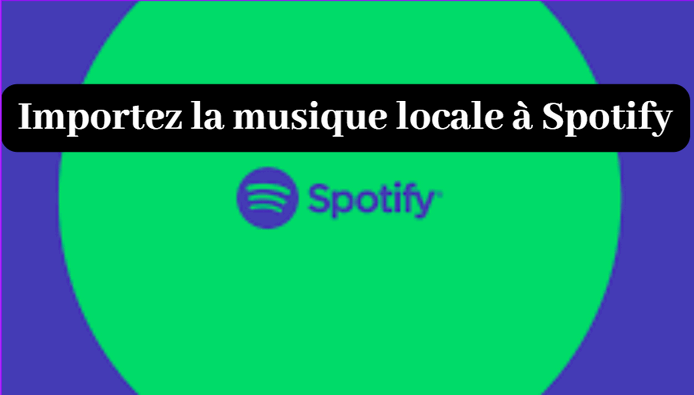
- パート1. AndroidでSpotifyに地元の音楽を追加します
- パート2. iPhoneでSpotifyに地元の音楽を追加します
- パート3. コンピューターでSpotifyに地元の音楽をインポートします
パート1. AndroidでSpotifyに地元の音楽を追加します
ステップ1 AndroidでSpotifyアプリを起動します。 家 パネルにアクセスします 環境設定.
ステップ2オプションが見つかるまで下にスクロールします ローカルオーディオファイルを表示します そしてそれをアクティブにします.
ステップ3押します あなたの図書館 > ローカルファイル. ファイルがあると ローカルファイル アクティブになって、Androidデバイス上のすべてのオーディオファイルが表示されます. それらを新しいプレイリストに追加します.
これらの手順が終了したら、必要に応じてローカルファイルを聞くことができます.
パート2. iPhoneでSpotifyに地元の音楽を追加します
ステップ1 iPhoneでSpotifyアプリを起動します. 右上のユーザー名をクリックして、選択してから選択します 環境設定.
ステップ2次に、までスクロールする必要があります ローカルファイル アクティブ化します ローカルファイルを表示します.
ステップ3クリックします ソースを追加します 別のファイルを選択します.
ステップ4保存したタイトルはファイルにあります ローカルファイル の 図書館.
パート3. コンピューターでSpotifyに地元の音楽をインポートします
次の手順では、Spotifyデスクトップのお客様を使用してローカルファイルをSpotifyアプリケーションにダウンロードする方法についてガイドします。Mac / PCにSpotifyアプリケーションをインストールしていることを確認してください. ここでは、Windowsバージョンのチュートリアルを紹介します.
ステップ1右上のユーザー名をクリックして、選択してから選択します 環境設定.
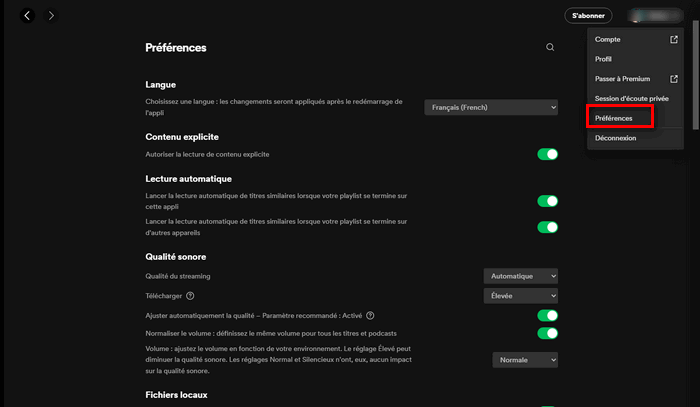
ステップ2次に、までスクロールします ローカルファイル 選択します ソースを追加します, オーディオファイルを含むコンピュータフォルダーを選択できます.
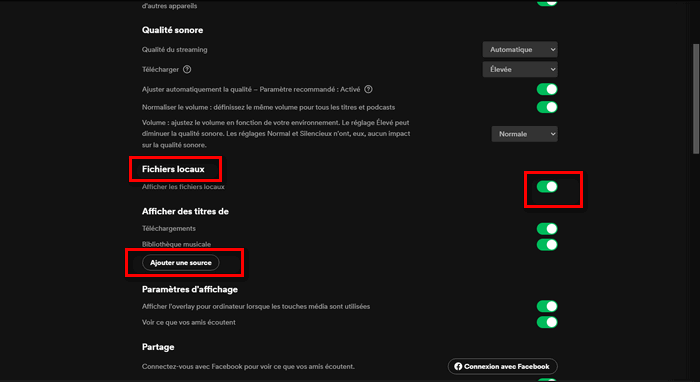
ステップ3クリックします わかりました Spotifyアプリケーションにローカルソングの追加を開始します. 終了すると、Spotifyはすぐに曲のパスを表示します.
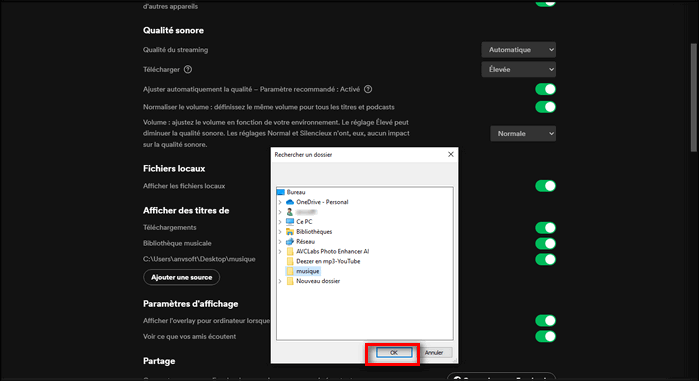
ステップ4 Spotifyにローカル音楽をインポートしました. アクセス ローカルファイル の中に 図書館 そして、あなたはちょうど追加したすべての曲を見つけるでしょう. クリックすることができます 読む 地元のすべての音楽を読み始めるか、具体的に選択する.
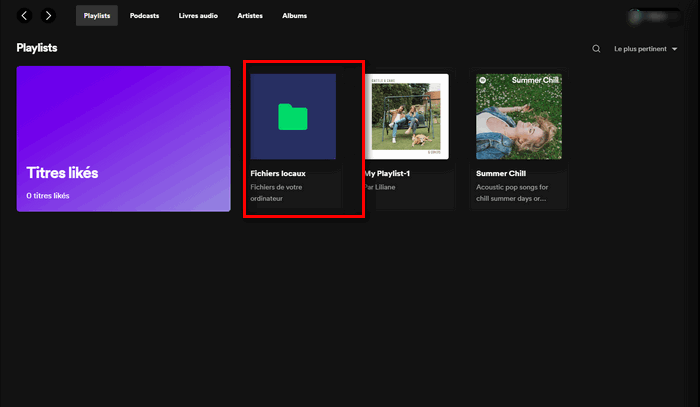
ヒント:Spotify Musicをローカルにダウンロードする優れたツール
SubtifyサブスクリプションなしでSpotify Musicをコンピューターにローカルにダウンロードする方法を探している場合は、Noteburner Spotify Music Converterがあなたにとって理想的な選択です. 彼はプロのSpotifyダウンローダーです. このソフトウェアを使用すると、Spotify MusicをダウンロードしてMP3、AAC、WAV、FLAC、AIFF、高品質のALACに変換できます. また、ID3タグから完全な情報を保持します. あなたが無料のSpotifyメンバーであっても、広告なしでSpotifyの曲をダウンロードして聴くことができます.
Noteburner Spotify Music Converter
- PCで無料/プレミアムSpotify Musicを保存します.
- MP3/AAC/WAV/FLAC/AIFF/ALAC AS出力形式.
- ID3タグとメタデータを保持します.
- OneDriveで直接音楽をダウンロードしてください.
- 無料の更新と技術サポート.
コンピューターから他の誰かのSpotifyプレイリストに曲を追加する方法
この記事は、コンテンツの正確性と完全性を保証するために、出版社と資格のある研究者のコラボレーションで書かれました.
Wikihoh Content Managementチームは、各アイテムが当社の高品質の基準に従っていることを確認するために、編集チームの作業を注意深く調べています.
この記事は35 281回相談されました.
あなたはSpotifyの読書リストをコラボレーションプレイリストにしたい ? 複数のユーザーがプレイリストにアクセスし、ピースを追加して削除することができます. 別のユーザーの個人的な読書リストに曲を追加することができない場合は、共同リストを他の人と共有し、同時に変更することができます.
いくつかの言葉で不可欠です
- 共同プレイリストとは、さまざまな人がプレイリストに曲を追加できることを意味しますが、リストの所有者はリンクを共有する人でなければなりません。.
- ハートアイコンをクリックしてライブラリに属さない共同プレイリストを追加することで、あなたの生活を楽にします.
- 共同プレイリストを作成するには、Spotifyでプレイリストを開き、人のシルエットのように見えるアイコンをクリックします.
- 通常のプレイリストを構築するかのように曲を追加または削除することができます. 3つのポイントメニューをクリックして選択します 読書リストに追加します または、読書リストに曲をドラッグして配置します.
コラボレーティブプレイリストにピースを追加します

- 曲やアルバムの横にある3つのポイントをクリックしない場合. これは同じメニューに表示されます.

カーソルを渡します プレイリストに追加します メニューで. すべてのプレイリストのリストが表示されます.

- 他のユーザーはプレイリストにアクセスしたり、曲を追加したり、撤回したりすることができます.
- それ以外の場合は、曲のタイトルをクリックしてスライドさせて読書リストに追加できます.
- 旅行することもできます 推奨 クリックしてください 追加 これらの曲の1つを追加します.
共同プレイリストを作成します

- Windowsのスタートメニュー、またはMacフォルダーのアプリケーションで見つけることができます.

- これにより、右側にプレイリストのコンテンツが開きます.
- クリックすることもできます 新規プレイリスト 左下に、共有する前に新しいプレイリストを作成します.
- シルエットのアイコンが表示されない場合、あなたはプレイリストの元の作成者ではなく、他の人をそこに招待することはできません.
- 人のアイコンをクリックした後、リンクはクリップボーダーに保存されます. これで他のユーザーと共有できるようになり、曲を自由に追加または削除できます.
ライブラリにコラボレーションリーディングリストを追加します
- プレイリストをライブラリに追加して、使用するたびにリンクでアクセスする必要があります。.
- ライブラリから再度クリックしてプレイリストを削除できます.
- 曲を追加した人のプロフィールは、曲の名前、アルバム、それが追加された日付で登場します.
- あなたがミュージシャンまたはアーティストの場合は、音楽のディストリビューターと一緒に仕事をして、Spotifyで音楽を放送します.
- 2020年には、ユーザーがブラウザや新しいオフィスアプリケーションのプレイリストに曲を追加することを妨げるバグがありましたが、これはその後解決されました.
関係でwikihows
Pirate Bayでダウンロードしてください
無料のアクセスニュース:有料コンテンツのロックを解除するガイド
あなたのサイトをGoogleに追加します
iPhoneまたはiPadでスマートビューを使用します
Tinderで誰かを見つける方法:試してみる5つのこと
ウェブサイトの古いバージョンをナビゲートする8つの方法
Tinderの禁止をキャンセルする方法
キャップカットを使用したビデオ編集チュートリアル:初心者レベルのガイドアドバンス









